Данным методом прошиваются планшеты InfoTM X220 (Flytouch II, WOWpad, SuperPAD, CEM111, APad GF10 ) с помощью загрузочной карты памяти.
Для прошивки с помощь загрузочной карты нам потребуется:
Скачать архив с программой Winhex и файлом образа загрузочного диска - aben.start sector.001
http://www.mediafire.com/?chtva7c4r3u3q73
Скачать архив с прошивкой
http://www.mediafire.com/?7cyw6io7k17obss (Версия прошивки 2.1-update1 V2.2 3245)
Важно! Перед прошивкой сделайте резервную копию ваших программ и настроек планшета, в результате перепрошивки все данные и установленные вами программы будут утеряны.
Приступаем к прошивке:
1. Распаковываем архив с программой Winhex и образом загрузочного диска на компьютер в отдельную папку. Вставляем карту памяти в кардридер компьютера.
2. Запускаете программу и идете в настройки –> Options –> General и убеждаетесь, что во всех четырех полях ввода для путей ко временным и рабочим файлам указаны существующие на вашем компьютере папки. Если нет, укажите любые существующие, можно указать путь к папке с программой.
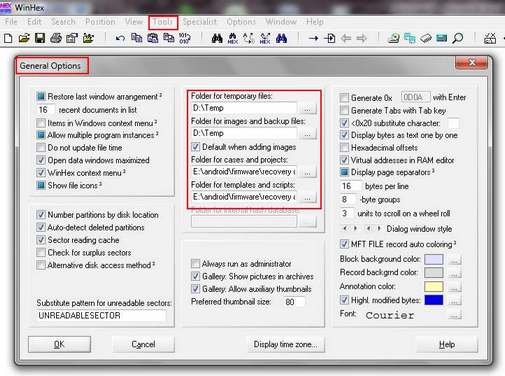
Важно! Если у вас установлена Windows 7, или Vista, программу необходимо запускать от имени администратора.
3. Записываем на карту образ диска. Для этого в меню программы идем в Tools -> Disk tools -> Clone disk -> в открывшемся окне заполняем следующие поля:
- в поле Source выбираем файл aben.start sector.001 из папки, в которую мы распаковали нашу программу;
- в поле Destination, выбираем карту памяти из списка физических дисков;
- в поле Start sector (Destination): ставим ноль, и нажимаем ОК.
Если программа будет сообщать об ошибках, игнорируем их.
Важно! При выборе карты памяти, выбирайте именно физический диск – Phisical Media из списка дисков, иначе загрузочная карта памяти может быть создана неправильно.
4. По окончании процесса записи, выходим из программы Winhex, и форматируем карту памяти в FAT32.
5. Из архива с прошивкой распаковываем на карту памяти папку аndroid со всеми файлами внутри нее.
В результате вышеперечисленных операций, мы плучаем 700 мегабайтную загрузочную карту памяти, с записанной на ней новой прошивкой.
6. Выключаем наш планшет. Вставляем карту памяти в верхний слот (между двумя разъемами USB), и включаем питание планшета. Не нужно нажимать при включении никаких клавиш – просто включаем планшет как обычно.
7. Планшет загрузится с карты памяти и установит новую прошивку. После появления надписи о сбросе планшета нажимаем кнопку Reset на нижней части планшета, вынимаем карту памяти, и включаем планшет. После калибровки экрана ваш планшет готов к работе.
Если планшет не грузится с карты памяти, повторяем процедуру по созданию загрузочной карты (пункты 1 -5) заново.
Обсудить на форуме
Популярное прошлых лет
- Лучшие программы для Android. Total Commander. (Скачать)
- Создаем живые обои для Android своими руками с помощью OwnSkin DYI
- Перемещаем программы на карту памяти в Android версии 2.2 и выше
- Программа adb. Установка и настройка системы. Инструкция
- Обзор планшета Asus Transformer Pad Infinity (TF700 Wi-Fi)
- Скачать новую версию Google Play Маркет 4.1.6 - Обновленный внешний вид и новые функции
- Мод Google Play Маркет снимает региональные и другие ограничения на загрузку приложений (Скачать)
- Скачать новую версию Google Play Маркет 4.0.25
- Root для Android 4.3 с помощью SuperSU от Chainfire приводит к 100% загрузке процессора? Обновите приложение чтобы исправить эту ошибку
- Asus Eee Pad Transformer. Как получить root права, установить ClockworkMod и прошить кастомную Android 3.1 прошивку. Инструкция.